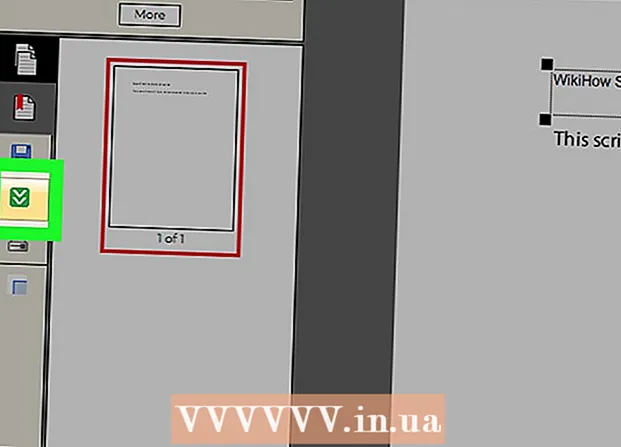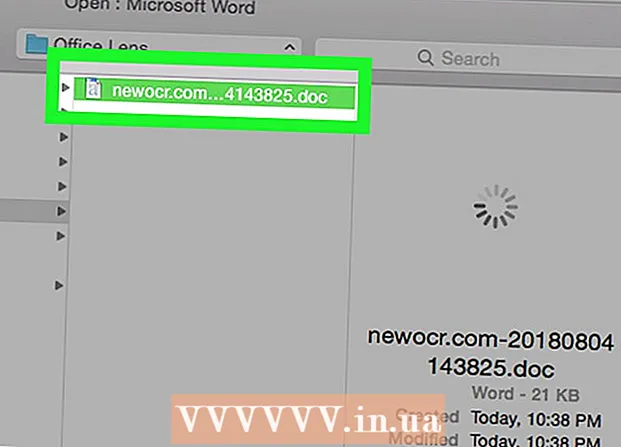লেখক:
Laura McKinney
সৃষ্টির তারিখ:
3 এপ্রিল 2021
আপডেটের তারিখ:
1 জুলাই 2024

কন্টেন্ট
যদি আপনি নিজের ইনস্টাগ্রাম অ্যাকাউন্টটি - যে কোনও কারণেই মুছে ফেলার সিদ্ধান্ত নেন, তবে এটির জন্য ইনস্টাগ্রাম অ্যাপে কোনও নির্দিষ্ট নির্দেশ নেই বলে জেনে বিরক্তি লাগতে পারে। ভাগ্যক্রমে, আপনি এখনও অ্যাপ্লিকেশন সহায়তা কেন্দ্রের মাধ্যমে ইনস্টাগ্রাম অ্যাপ থেকে আপনার অ্যাকাউন্ট মুছতে সক্ষম হবেন; এর পরে, কেবলমাত্র আইফোন থেকে অ্যাপটি মুছতে হবে। মনে রাখবেন, অ্যাকাউন্টটি মুছে ফেলার পরে আপনি আপনার ইনস্টাগ্রাম অ্যাকাউন্ট থেকে কোনও তথ্য পুনরুদ্ধার করতে পারবেন না।
পদক্ষেপ
2 এর 1 অংশ: অ্যাকাউন্ট মুছুন
ইনস্টাগ্রাম খুলতে ইনস্টাগ্রাম অ্যাপে আলতো চাপুন। আপনি সেটিংস মেনুতে "সহায়তা কেন্দ্র" বিকল্প থেকে ইনস্টাগ্রামটি মুছতে পারেন।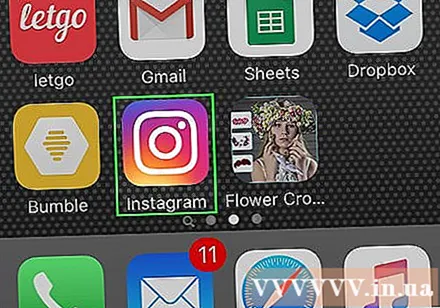
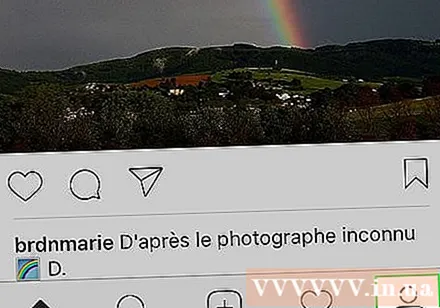
ব্যক্তিগত পৃষ্ঠা খুলুন। আপনি স্ক্রিনের নীচের ডান কোণায় হিউম্যানয়েড আইকনটিতে আলতো চাপ দিয়ে আপনার প্রোফাইল পৃষ্ঠায় যেতে পারেন।
সেটিংস গিয়ার স্পর্শ করুন। এই আইকনটি পর্দার উপরের ডানদিকে রয়েছে।
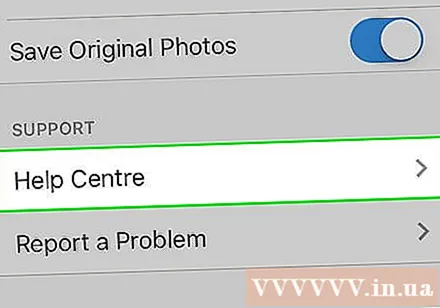
"সহায়তা কেন্দ্র" বিকল্পটি স্পর্শ করুন। এই বিকল্পটি সেটিংস মেনুটির নীচে বিকল্পগুলির "সহায়তা" গোষ্ঠীতে রয়েছে।
স্ক্রিনের শীর্ষে "আপনার অ্যাকাউন্ট পরিচালনা করা" বিভাগটি আলতো চাপুন।
"আপনার অ্যাকাউন্ট মুছুন" লিঙ্কটি আলতো চাপুন। অ্যাকাউন্টটি মুছে ফেলার তথ্য সহ এটি আপনাকে সমর্থন পৃষ্ঠায় নিয়ে যাবে।
"আমি কীভাবে আমার অ্যাকাউন্ট মুছব?"(আমি কীভাবে অ্যাকাউন্টটি মুছতে পারি?)। আপনার এই পৃষ্ঠার সামগ্রীটি পড়ার দরকার নেই কারণ ইনস্টাগ্রাম প্রথম বিভাগে" অ্যাকাউন্ট মুছুন "ফাংশনে একটি লিঙ্ক সরবরাহ করবে।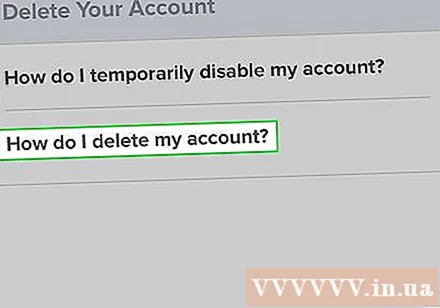
"আপনার অ্যাকাউন্ট পৃষ্ঠা মুছুন" লিঙ্কটি আলতো চাপুন। এই লিঙ্কটি প্রথম ধাপের পাশে "স্থায়ীভাবে আপনার অ্যাকাউন্ট মুছতে:" বিভাগের অধীনে।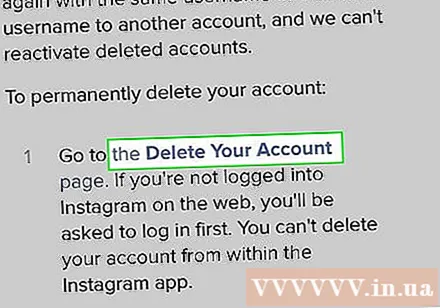
- আপনি এই পৃষ্ঠায় "অস্থায়ীভাবে আপনার অ্যাকাউন্টটি অক্ষম করুন" লিঙ্কটিও ট্যাপ করতে পারেন যাতে আপনার অ্যাকাউন্টটি স্থায়ীভাবে মুছতে না হয়। একবার অক্ষম হয়ে গেলে, আপনার অ্যাকাউন্ট অনুসন্ধান ফলাফলগুলিতে প্রদর্শিত হবে না, তবে আপনি যে কোনও সময় আপনার অ্যাকাউন্টটি পুনরায় সক্রিয় করতে পারেন।
তোমার ব্যবহৃত নাম এবং গোপনশব্দ প্রবেশ করাও। এটি আপনি যে অ্যাকাউন্টটি সরাতে চান তা যাচাই করবে।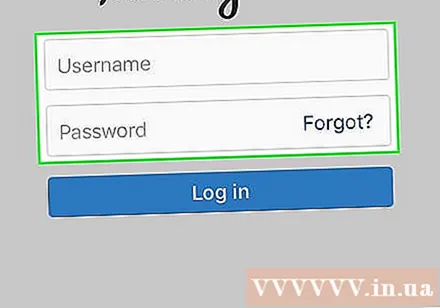
- "আপনার অ্যাকাউন্টটি মুছুন" পৃষ্ঠাতে যেতে "লগইন" এ আলতো চাপুন।
পৃষ্ঠার নীচে বারটি আলতো চাপুন। এই বারটি "আপনি কেন আপনার অ্যাকাউন্টটি মুছছেন?" শব্দের নীচে রয়েছে? (আপনি কেন অ্যাকাউন্টটি মুছতে চান?); আপনি যখন বারটি স্পর্শ করবেন তখন আপনাকে অ্যাকাউন্টটি মোছার কারণ চয়ন করতে বলা হবে।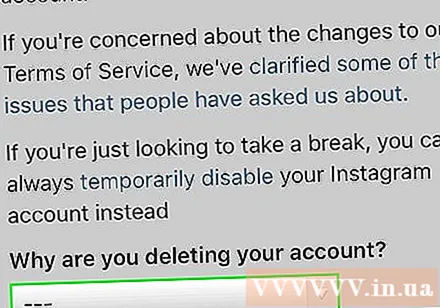
আপনার অ্যাকাউন্ট মোছার জন্য একটি কারণ নির্বাচন করুন, তারপরে "সম্পন্ন" আলতো চাপুন। এটি অ্যাকাউন্ট মুছে ফেলার বিকল্পগুলি আনলক করবে।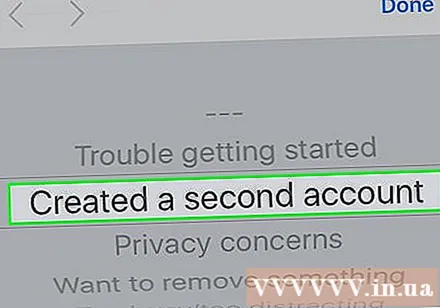
পাসওয়ার্ড লিখুন। "চালিয়ে যেতে ... আপনার পাসওয়ার্ড লিখুন" (চালিয়ে যেতে ... আপনার পাসওয়ার্ড লিখুন) এই শব্দের নীচে আপনি পৃষ্ঠার নীচের দিকে আপনার পাসওয়ার্ডটি প্রবেশ করবেন।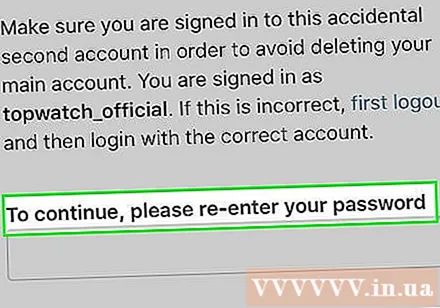
"আমার অ্যাকাউন্ট স্থায়ীভাবে মুছুন" এ আলতো চাপুন। এটি আপনার ইনস্টাগ্রাম অ্যাকাউন্ট এবং সমস্ত সম্পর্কিত সামগ্রী মুছে ফেলবে! বিজ্ঞাপন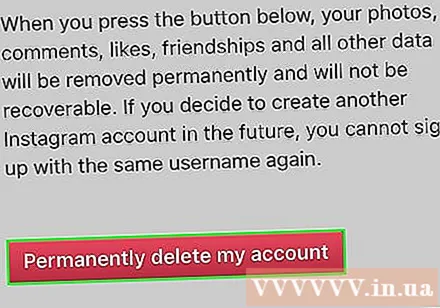
2 অংশ 2: ইনস্টাগ্রাম অ্যাপস মুছুন
ইনস্টাগ্রাম অ্যাপ্লিকেশন থেকে প্রস্থান করতে হোম বোতামটি স্পর্শ করুন।
আপনার ফোনে ইনস্টাগ্রাম অ্যাপের অবস্থানটিতে নেভিগেট করুন। আপনার ফোনে অ্যাপসের সংখ্যার উপর নির্ভর করে হোম স্ক্রীন থেকে আপনার ইনস্টাগ্রাম অ্যাপ্লিকেশনটি দেখতে বেশ কয়েকবার সোয়াইপ করা প্রয়োজন।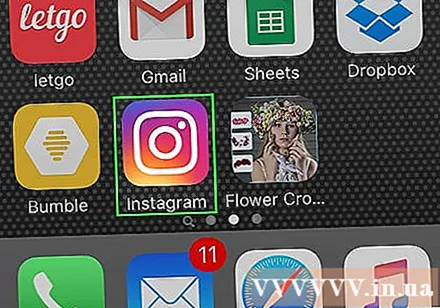
ইনস্টাগ্রাম অ্যাপ্লিকেশনটির আইকনটি স্পর্শ করুন এবং ধরে রাখুন। এটি অ্যাপটিকে মুছে ফেলার জন্য প্রস্তুত করবে, অ্যাপ্লিকেশনটির আইকনটি কম্পন করবে এবং উপরের বাম কোণে একটি "এক্স" থাকবে।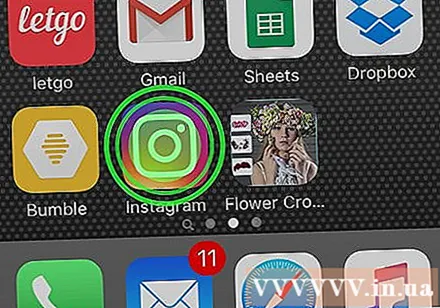
"এক্স" এ আলতো চাপুন। এর অর্থ আপনি আপনার আইফোনে ইনস্টাগ্রাম অ্যাপটি মুছতে চান।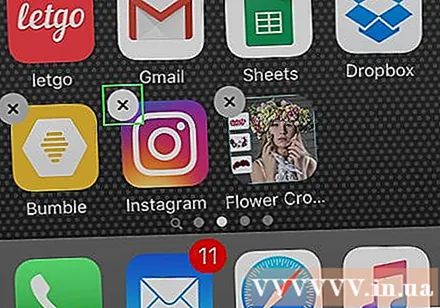
জিজ্ঞাসা করা হলে "মুছুন" স্পর্শ করুন। ইনস্টাগ্রাম অ্যাপ এবং সম্পর্কিত ডেটা মুছে যাবে! বিজ্ঞাপন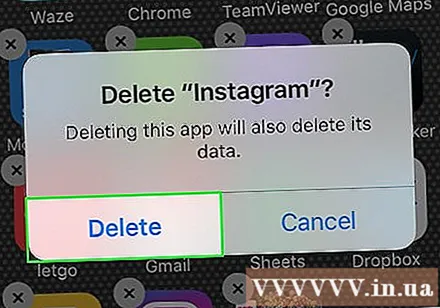
পরামর্শ
- আপনি যদি নিজের ফোনে ইনস্টাগ্রাম অ্যাপটি ছেড়ে যেতে না চান, আপনার কেবল নিজের ফোন থেকে অ্যাপটি মুছে ফেলা এবং অ্যাকাউন্টটি রাখা বিবেচনা করা উচিত কারণ আপনি যখন অ্যাকাউন্টটি মুছবেন তখন আপনি এতে থাকা সামগ্রীটি পুনরুদ্ধার করতে পারবেন না।
সতর্কতা
- আপনি যখন নিজের ইনস্টাগ্রাম অ্যাকাউন্টটি মুছবেন তখন আপনার সমস্ত ফটো, ভিডিও, মন্তব্য এবং অনুসরণকারী চিরতরে চলে যাবে।
- আপনি মুছে ফেলার পরে আপনার ইনস্টাগ্রাম অ্যাকাউন্টটি পুনরায় সক্রিয় করতে পারবেন না।